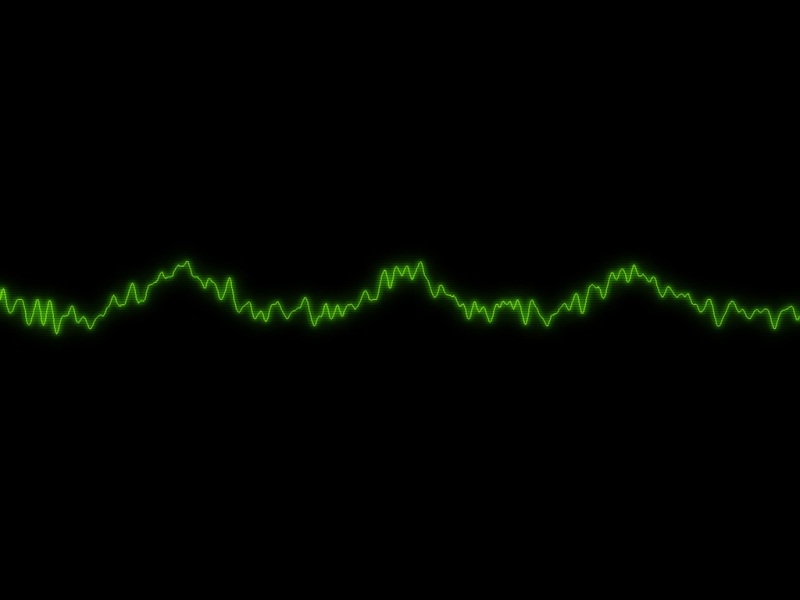设置pgsql默认用户posgres的密码
1、确认pgsql是开启的/etc/init.d/postgresql status 2、使用默认用户登录 sudo su postgres 3、进入psql客户端 命令为 sudo -u postgres psql 进入之后就可以写sql了 4、执行第三步如果出现“postgres is not in the sudoers file. This incident will be reported.”提示则需要在sudoers里面加上postgres,步骤如下: 1) 输入命令 su - 进入超级用户模式(如果当前不是root用户,则进行root身份验证); 2)chmod u+w /etc/sudoers 为sudoers文件添加写的权限(默认是只读) 3)vim /etc/sudoers 编辑sudoers文件,在root ALL=(ALL) ALL这一行下面加上 postgresALL=(ALL) ALL 4)撤销sudoers文件可写chmod u-w /etc/sudoers 5、继续执行第三步,进入psql客户端之后执行postgres=# ALTER USER postgres with password '123456';(将默认的postgres用户密码设置为123456,注意语句后面一定要加分号),postgres=# \q 退出psql客户端设置pgsql远程连接
1、修改pgsql配置文件postgresql.conf(默认位于安装目录的data子文件夹下)。找到listen_addresses = 'localhost' 这一行,将localhost修改为 * 所有ip都允许连接,并取消注释 2、port = 5432 取消注释 3、修改pg_hda.conf(和postgresql.conf同一个目录),在末尾加一行host allall0.0.0.0/0 md5 4、开启5432端口:iptables -I INPUT -p tcp --dport 5432 -j ACCEPT /etc/init.d/iptables save/etc/init.d/iptables restart